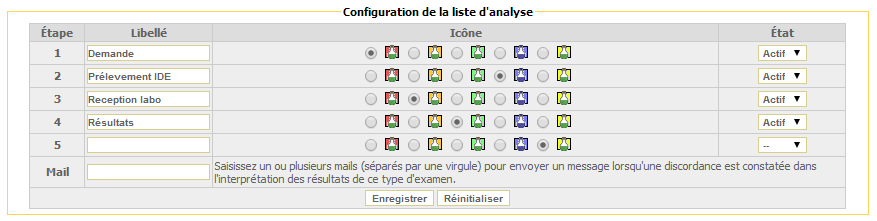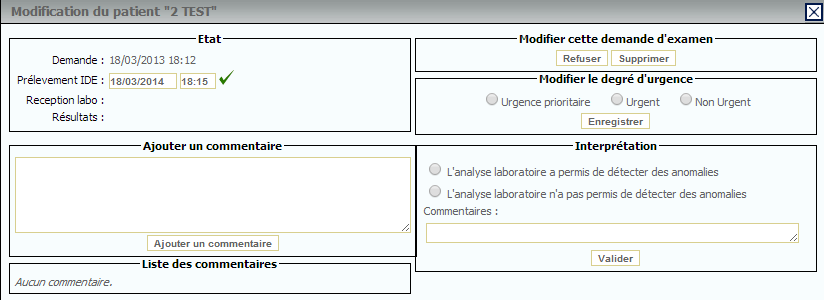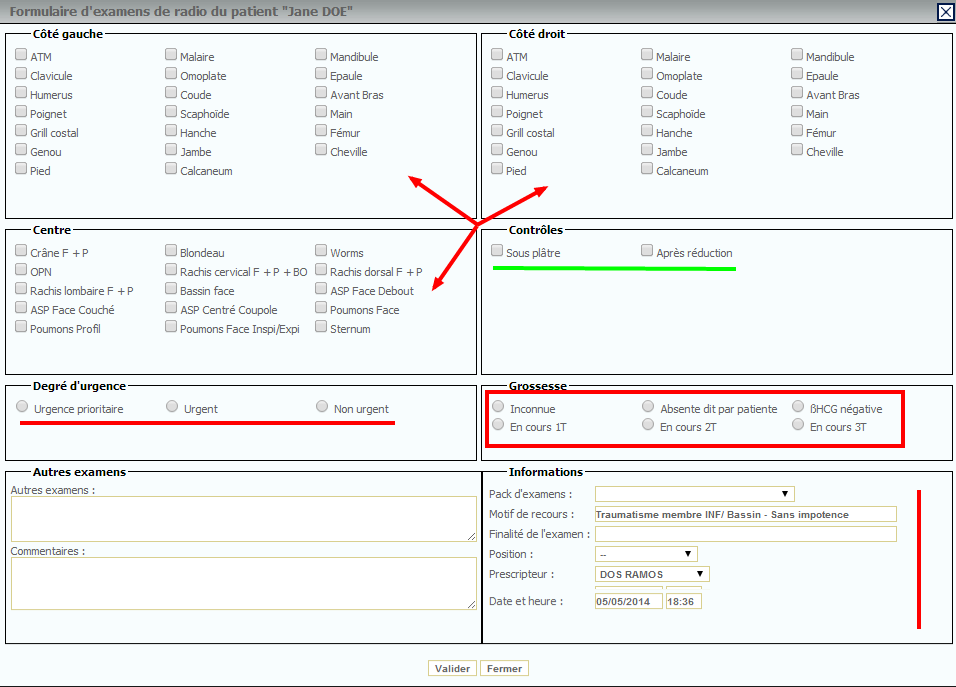BUT :
- Paramétrer les étapes des différents menus transversaux (Imagerie, Labo, ….)
- Déterminer l’adresse mail pour l’envoi des notifications en cas de discordances entre les interprétations des urgentistes et des radiologues
- Paramétrer le texte en bas des bons d’imagerie
- Lier une enquête ou un formulaire à un type d’imagerie
- Surcoloré la vignette du type d’examen dans l’onglet IMAGERIE
Chemin d’accès :
Gestion / Gestion Liste Examens
DESCRIPTIF
Le paramétrage s’effectue par bloc de type de liste (Radio, Scanner, IRM, Echo, labo,…).
Pour chaque bloc, les items de paramétrage sont :
- Pour les étapes de prise en charge :
- Horizontalement : les 5 étapes numérotées de 1 à 5
- Verticalement :
- Le libellé qui sera repris dans le bon d’imagerie pour chaque étape d’avancement,
- La couleur de l’icone associée à l’étape
- l’état de l’étape (active ou inactive)
- Mail : Adresse mail pour recevoir la notification de discordance d’interprétation (si activé).
- Enquête : permet de lier un formulaire directement à un type d’examen sans autre déclencheur. Par exemple formulaire (à créer) de conformité de la demande de TDM.
- Couleur : Permet de coloré la vignette correspondant au type d’examen dans la file active des demandes d’imagerie afin de faciliter la lecture.
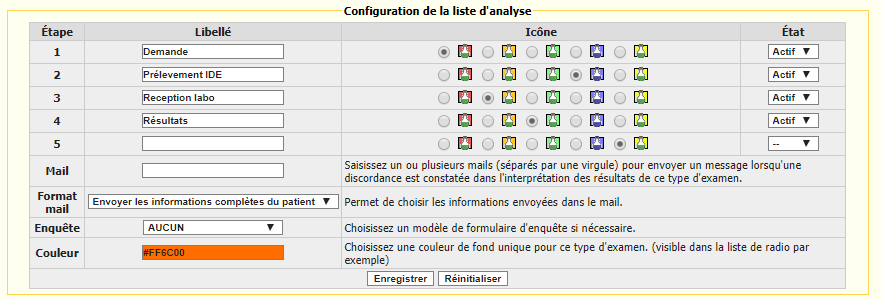
GESTION DES ÉTAPES
Les étapes sont paramétrables indépendamment du type d’examen.
Basiquement une étape doit être associée à un libellé, une couleur d’icone et être activée
GESTION DES ALERTES MAILS
Cette fonctionnalité est dépendante :
- Du formulaire de Retour radio de l’urgentiste
- Du formulaire d’interprétation du radiologue
En cas de discordance, l’adresse mail saisie recevra une notification

Pour activer le formulaire de « Retour radio« , aller dans Fiche/GestionFicheUrgences/Option : Bon d’examen et activer l’option RetourRadio
ENQUETE
Pour activer le déclenchement d’une enquête liée à un type d’examen il vous faut au préalable élaborer un formulaire. Puis sélectionner son nom dans la liste des formulaires du site.

ATTENTION : vous devez disposer du droit d’accès au formulaire pour le visualiser (Cf gestion des droits)

Pour réaliser un formulaire consulter la notice en cliquant sur le LIEN (En cas de difficultés, le formulaire pourra être réaliser après demande par mail à la hotline).
COULEUR DE LA VIGNETTE
Il s’agit de configurer la couleur de la vignette du type d’examen dans la file active de l’onglet IMAGERIE (RADIO).
Il suffit d’utiliser le nuancier ou de taper le code html de la couleur désirée (exemple de site détaillant les couleurs html)
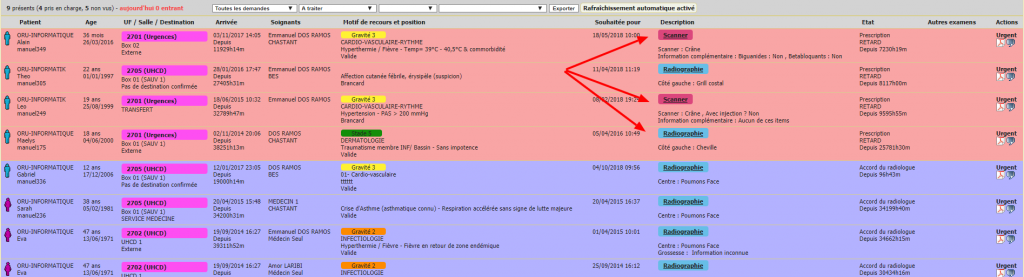

Les autres éléments de paramétrage sont gérés directement dans la Fiche du Terminal dédié. Cliquer sur ce lien et consulter le chapitre BON d’EXAMEN